Il codice di errore 23 è un errore di avvio e, secondo i rapporti, diversi utenti si trovano ad affrontare l’errore quando tentano di avviare il gioco Lost Ark sul proprio PC. Dopo aver studiato molto sull’errore, abbiamo anche scoperto che quando gli utenti ottengono l’errore, viene anche loro richiesto il messaggio di errore di seguito menzionato:
Impossibile avviare il gioco
Codice di errore: 23 (il client di gioco ha riscontrato un errore dell’applicazione. (Codice di errore: 23))
Gli esperti hanno anche condiviso che l’errore di cui sopra è correlato all’Easy Anti Cheat Engine. Sebbene ci siano diversi motivi per affrontare l’errore, abbiamo arruolato tutti i potenziali colpevoli che puoi controllare:
Cosa causa il codice di errore di avvio di Lost Ark 23
- File di gioco corrotti/mancanti di Lost Ark
- File temporanei e di precaricamento danneggiati
- Driver grafico obsoleto
- Installazione danneggiata del gioco
- Errori nel software
Soluzioni consigliate per il codice di errore di avvio di Lost Ark 23
Metodo 1: riavvia il computer
Nel primo metodo ti consigliamo di riavviare il computer. Diversi utenti hanno rivendicato il successo dopo aver applicato questo metodo, quindi prova a riavviare il computer.
Metodo 2: ripara Easy Anti-Cheat
In questo metodo ti suggeriamo di riparare Easy Anti-Cheat e di fare lo stesso seguendo le linee guida di seguito menzionate:
Passaggio 1: prima di tutto apri Steam
Passaggio 2: quindi fai clic con il pulsante destro del mouse su Lost Ark nella tua libreria> seleziona Gestisci> Sfoglia file locali dai menu a discesa. Successivamente verrà visualizzata la cartella di installazione di Lost Ark
Passaggio 3: ora apri la cartella EasyAntiCheat
Passaggio 4: fare clic con il pulsante destro del mouse su EasyAntiCheat_Setup.exe e selezionare Esegui come amministratore
Passaggio 5: seleziona Servizio di riparazione
Passaggio 6: infine controlla se il problema è stato risolto
Metodo 3: riparare Microsoft Visual C++ ridistribuibile
Diversi utenti hanno affermato che la riparazione di MS Visual C++ Redistributable funziona per loro, quindi ti suggeriamo di riparare lo stesso seguendo le istruzioni di seguito indicate:
Passaggio 1: in primo luogo, fare clic con il pulsante destro del mouse sul pulsante del menu Start>Seleziona app e funzionalità
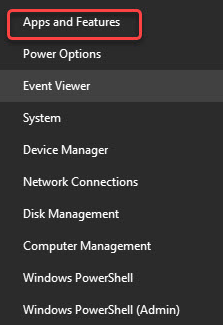
Passaggio 2: quindi scorri verso il basso e individua MS Visual C++ 2015-2022 Redistributable (x64)> tocca Modifica
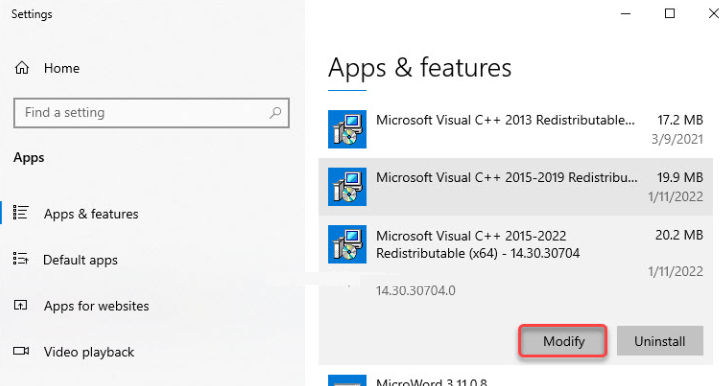
Passaggio 3: tocca Ripara> quindi inizierà il processo di riparazione, tieni presente che ci vorrà del tempo
Passaggio 4: una volta terminato, riavvia il sistema e verifica se il problema è stato risolto o meno.
Nota che: se la riparazione non funziona per te, disinstalla MS Visual C++ 2015-2022 Redistributable (x64)> e quindi reinstallalo dal sito Web MS.
Metodo 4: elimina i file temporanei e precarica i file
Quando lanciamo Lost Ark, alcune delle informazioni e dei dati memorizzati nella cache sul gioco verranno archiviati nella cartella Temp e nella cartella di prelettura. Aiuta a ridurre il tempo di caricamento del gioco la prossima volta che lo esegui e offre un’esperienza più fluida. Ma a volte può anche portare al problema di cui sopra. Quindi ti suggeriamo di eliminare i file sia nella cartella Temp che nella cartella Prefetch. Per fare lo stesso, segui le linee guida di seguito indicate:
Per eliminare i file temporanei:
Passaggio 1: premi i tasti Win + R insieme per aprire la casella Esegui
Passaggio 2: digita “%temp%” nella casella di esecuzione e tocca OK> dopodiché si aprirà la cartella Temp
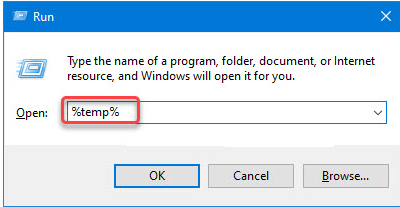
Passaggio 3: quindi elimina tutti i file nella cartella Temp
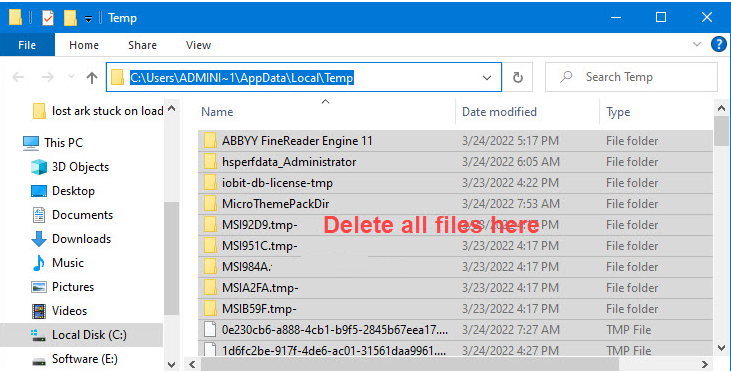
Per eliminare i file di prelettura:
Passaggio 1: apri di nuovo la casella Esegui
Passaggio 2: quindi digita “prefetch” nella casella di esecuzione e tocca OK> quindi si aprirà la cartella Prefetch
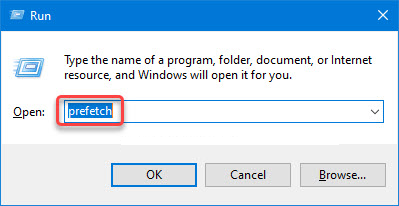
Passaggio 3: infine elimina tutti i file nella cartella Prefetch> una volta terminato, riavvia il computer e controlla se il problema è stato risolto o meno.
Metodo 5: verifica l’integrità dei file di gioco
Come accennato in precedenza, i file di gioco mancanti o danneggiati possono essere uno dei motivi principali per affrontare il problema di cui sopra, quindi ti suggeriamo di verificare l’integrità dei file di gioco su Steam e per farlo segui le istruzioni di seguito indicate:
Passaggio 1: avvia Steam
Passaggio 2: fai clic con il pulsante destro del mouse su Lost Ark nella tua libreria> seleziona Proprietà
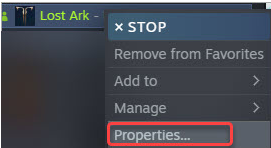
Passaggio 3: tocca la scheda File locali e fai clic su Verifica integrità dei file di gioco… Dopodiché Steam inizierà a verificare i file di gioco. Ma tieni presente che ci vorrà del tempo per completare il processo, quindi devi aspettare fino al termine del processo.
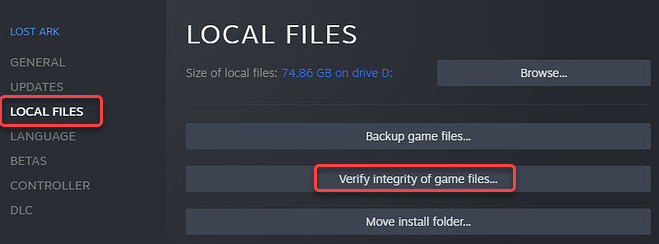
Metodo 6: aggiorna il driver grafico
Uno dei motivi principali per affrontare l’errore di cui sopra è il driver grafico obsoleto. Si consiglia vivamente di aggiornare i driver a intervalli regolari. Hai due opzioni per aggiornare i driver: manualmente e automaticamente. Se hai competenze tecniche, puoi optare per il metodo manuale, ma se non hai competenze tecniche, scegli gentilmente uno strumento driver automatico. Questo strumento soddisferà tutti i requisiti relativi al driver del tuo computer.
⇑Ottieni lo strumento driver da qui⇓
Metodo 7: reinstallare il gioco
Se nessuno dei metodi sopra menzionati funziona per te, disinstalla gentilmente e quindi reinstalla il gioco per superare l’errore.
Soluzione istantanea per problemi con il PC
È stato visto in molti casi che gli utenti devono affrontare diversi errori durante i giochi sul proprio computer solo a causa della corruzione del sistema. In tale scenario, i metodi manuali non sono sufficienti, è necessario uno strumento di riparazione del PC per superare l’errore. Questo strumento non solo risolverà l’errore 23 del codice di errore di avvio di Lost Ark, ma renderà anche immune la tua macchina da diversi malfunzionamenti di Windows.
⇑Ottieni lo strumento di riparazione del PC da qui⇓
Verdetto!
Questo è tutto sul codice di errore di avvio di Lost Ark 23. Se ti è piaciuto il blog, continua a visitare il sito per articoli più interessanti.